随着ie浏览器的退出越来越多的人选择使用edge浏览器,其页面简洁干净深受用户喜爱,但有些时候win7系统下的edge浏览器会出现打不开网页的情况,那么这篇文章就为大家讲解一下具体解决办法。
1、首先我们点击一下桌面的“开始”菜单,找到控制面板。
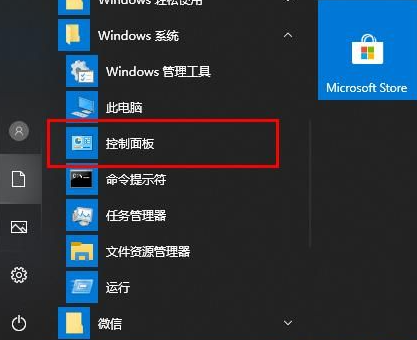
2、在接下来的控制面板页面里,我们找到用户账户这个选项。
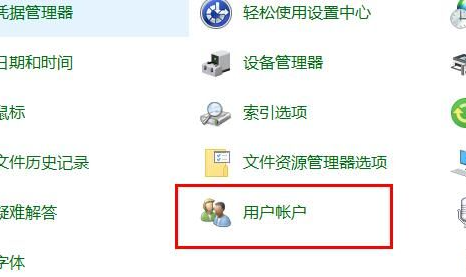
3、在更改账户信息页面中,我们点击更改用户账户控制设置。
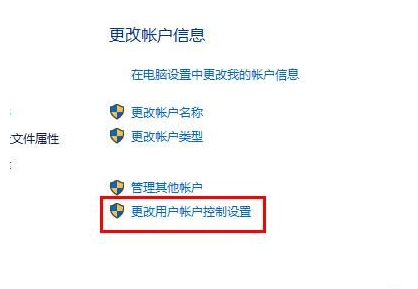
4、然后再打开的页面中,我们向上滑动移动块。
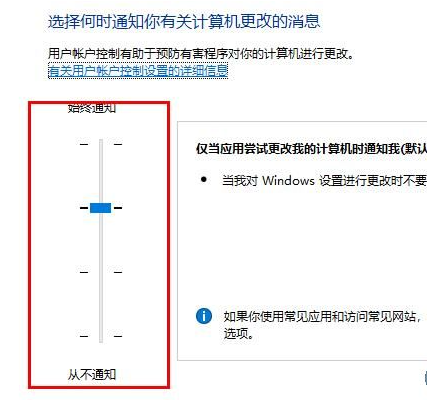
5、以上设置好之后,我们再打开edge浏览器,找到右上角的三个点,随后点击打开,找到设置选项。
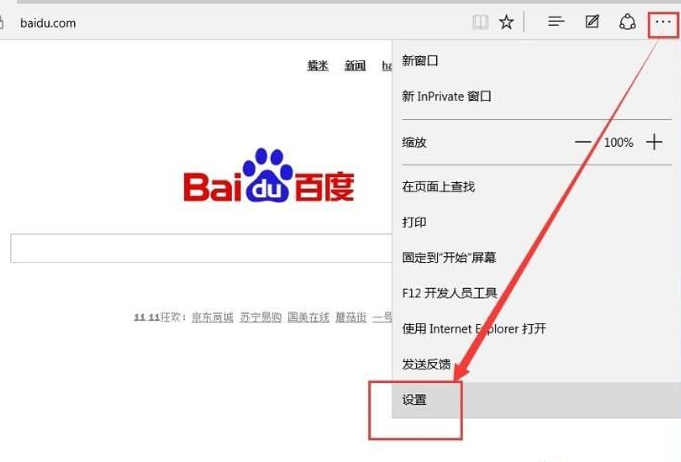
6、打开后我们找到选择要清除的内容点击。
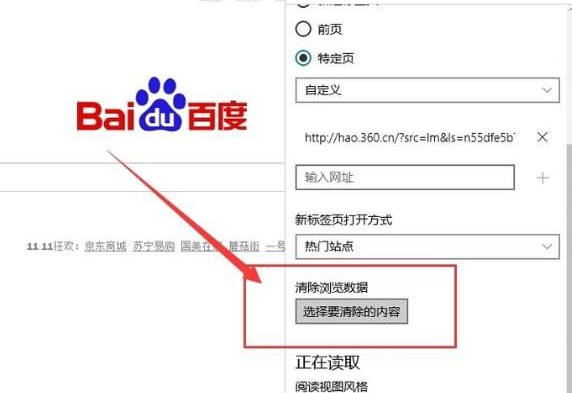
7、我们勾选出需要清楚的选项,再点击清除。
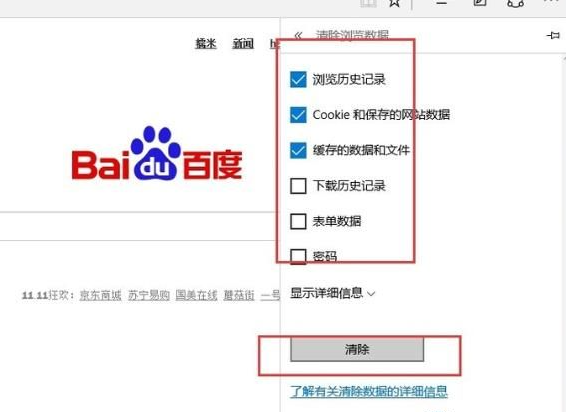
8、之后我们返回上一个界面,找到高级设置,点击查看高级设置。
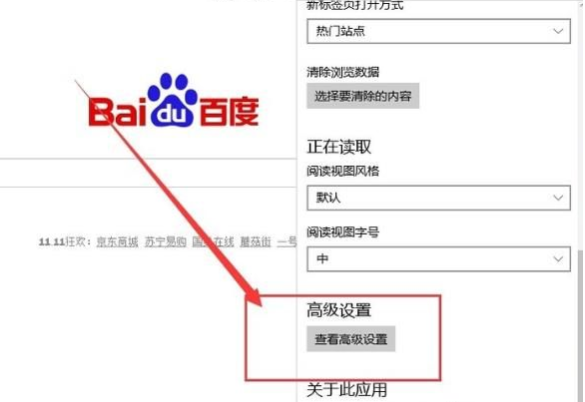
9、然后我们在这个设置里选择不阻止Cookie
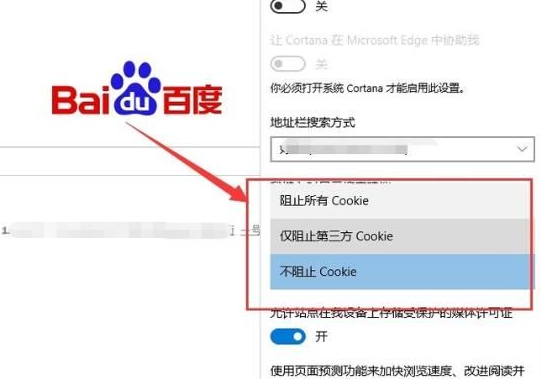
以上是Win7Edge浏览器无法连接到网页的详细内容。更多信息请关注PHP中文网其他相关文章!




